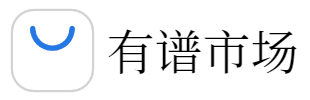截图是我们使用电脑最离不开的工具,用好截图可以助你事半功倍。可你真的会截图吗?阅读本文将为你打开关于截图操作的新天地!

一、QQ截图工具——你真的会用它吗?
大多数人接触到的第一个截图工具肯定是 QQ 截图,作为常用的截图工具,它的功能丰富度不亚于一款专业的截图软件,当然前提是你要会用。

比如非常实用的长截图功能依靠 QQ 截图就可以实现。

截图表格时,点击自动识图,然后可以创建成腾讯在线文档,且识图可以直接识别图中的文字,实现 OCR 软件的功能。

此外,QQ 截图自带了翻译功能,当你截图了一段英语时,可以直接点击翻译,识别准确度很高。

最后,QQ 截图工具还可以实现屏幕录制以及贴图功能。
免费的即时通讯平台,带来更多沟通乐趣

TIM
QQ办公简洁版

二、常用截图方式
1 社交软件
QQ/TIM:Ctrl + Alt + A
微信:Alt + A
企业微信:Shift + Alt + A
2 浏览器
Edge :Ctrl + Shift + S
QQ浏览器:Ctrl + Shift + X
Chrome(建议使用插件截图):
先按F12,再按下Ctrl + Shift + P 键,在弹出的搜索框中输入 Screenshot,回车,然后看到四个选项,从上到下分别是截取自选区域、截取整个网页、截取当前节点、截取当前屏幕。
3 办公文档
WPS :Ctrl + Alt + X
在“插入”选项卡上的“插图”组中,单击“屏幕截图”
微软PowerPoint:
在“插入”选项卡上的“图像”组中,单击“屏幕截图”
4 Win10系统截图
(1)Win + Print SC++reen :截取当前屏幕,并将图片自动保存到电脑中
(2)Print Screen :截取当前屏幕,图片暂时保存到剪贴板(Win + V 打开系统剪贴板)
(3)Alt + Print Screen :截取当前活动窗口的图像
5 部分游戏截图快捷键
英雄联盟:F12
我的世界:F2
QQ飞车:F4
Steam:F12
WeGame:
需要到设置中手动选择启用,提供Alt+X;Alt+F12;Alt+2;Print Screen四个快捷方式
(如果你还知道其它常用软件的截图方式,或者你还对截图操作有更独到的理解,欢迎评论区留言分享)
QQ浏览器
更快,更稳定,更好用的浏览器

企业微信 - 智慧办公软件
让每个企业都有自己的微信

WPS Office
WPS Office是由金山软件股份有限公司自主研发的一款办公软件套装,可以实现办公软件常用的文字、表格、演示等多种功能。

Office 365
云端储存,随时随地移动办公

Steam
热门游戏大作汇集于此

WeGame(原tgp)
发现更大的游戏世界

我的世界
打造属于自己的世界

英雄联盟
召唤师峡谷等你来战